电脑配置在哪看win10 win10电脑配置怎么查看
更新时间:2023-10-16 15:44:02作者:jiang
电脑配置在哪看win10,当我们使用电脑时,有时候会遇到一些需要查看电脑配置的情况,特别是在使用Windows 10操作系统时,了解电脑的具体配置可以帮助我们更好地了解其性能和潜力。我们应该在哪里查看Windows 10电脑的配置呢?Windows 10提供了一种简单而方便的方法来查看电脑的配置信息。只需要几个简单的步骤,我们就能轻松地获取到电脑的详细配置信息。接下来让我们一起来了解一下吧!
步骤如下:
1.打开Windows10系统电脑后,在桌面上找到我的电脑并选中。然后在点击鼠标右键,如下图所示。
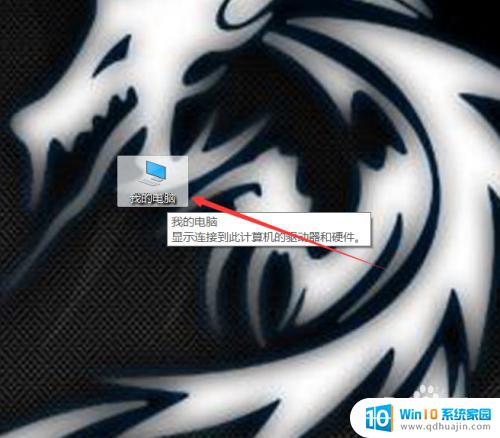
2.在弹出菜单里找到【属性】选项并点击,如下图所示。
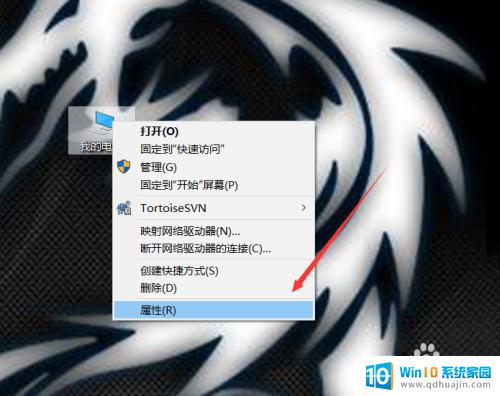
3.进入Windows10系统的系统界面里直接点击左侧的【设备管理器】,如下图所示。
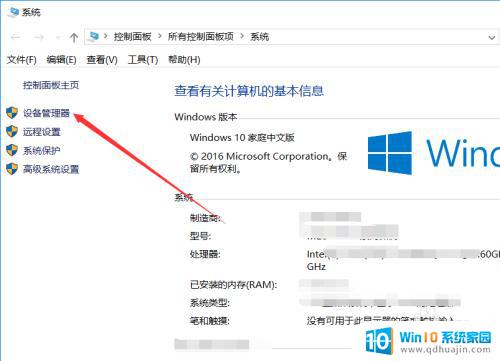
4.在打开的Windows10设备管理器界面里就可以大概的看下win10系统的硬件配置了,如下图所示。
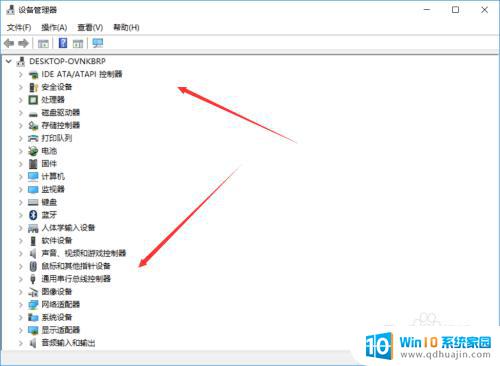
5.可以通过第三方应用查看win10详细的硬件配置,打开安装好的鲁大师。然后点击导航上的【硬件检测】,如下图所示。
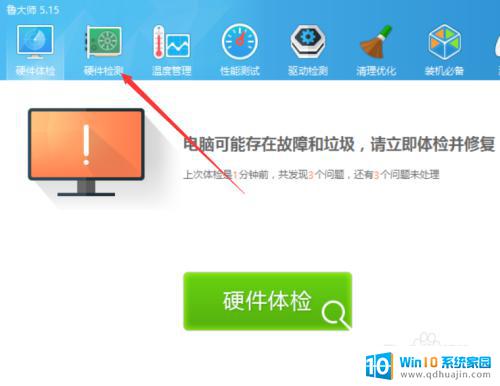
6.点击后在硬件检测选项卡里就会显示出win10系统电脑硬件配置的详细信息了,如下图所示。
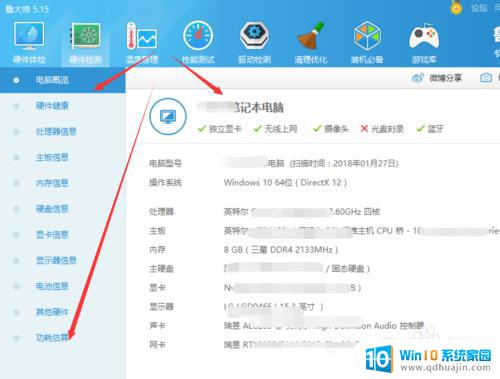
以上是关于如何查看Win10电脑配置的全部内容,如果你也遇到了这个问题,可以按照小编的方法来解决,我们希望这篇文章能够对你有所帮助。
电脑配置在哪看win10 win10电脑配置怎么查看相关教程
热门推荐
win10系统教程推荐
- 1 win10鼠标移动会卡顿 win10系统鼠标卡顿怎么解决
- 2 win10显示引用的账户当前已锁定 win10账户被锁定无法登录
- 3 恢复windows10系统 Win10系统怎么进行恢复操作
- 4 win10发送快捷方式到桌面不能用 Win10桌面快捷方式无法创建怎么办
- 5 windows10系统怎么默认输入法 win10默认输入法设置步骤详解
- 6 win10笔记本电脑如何自动关机 怎么在笔记本电脑上设置定时关机功能
- 7 读取win10开机密码 windows10开机密码忘了怎么弄
- 8 win10ppt如何全屏 电脑屏幕全屏设置方法
- 9 如何换ip地址win10 win10怎么设置自动获取ip地址
- 10 windows10关机重启怎么办 笔记本电脑关机后自动重启的解决方案
win10系统推荐
- 1 萝卜家园ghost win10 64位家庭版镜像下载v2023.04
- 2 技术员联盟ghost win10 32位旗舰安装版下载v2023.04
- 3 深度技术ghost win10 64位官方免激活版下载v2023.04
- 4 番茄花园ghost win10 32位稳定安全版本下载v2023.04
- 5 戴尔笔记本ghost win10 64位原版精简版下载v2023.04
- 6 深度极速ghost win10 64位永久激活正式版下载v2023.04
- 7 惠普笔记本ghost win10 64位稳定家庭版下载v2023.04
- 8 电脑公司ghost win10 32位稳定原版下载v2023.04
- 9 番茄花园ghost win10 64位官方正式版下载v2023.04
- 10 风林火山ghost win10 64位免费专业版下载v2023.04